win10按f8无法进入安全模式如何解决 win10按f8进不了高级选项怎么办
win10系统的安全模式也就是高级模式,可以帮助我们快速进入安全模式。但是有不少用户们发现自己在windows10系统中按下了f8,但是无法进入安全模式,这又要如何解决呢?今天小编就来给大家说明一下win10按f8进不了高级选项的解决方法,有需要的用户们赶紧来看一下吧。

因为在版本较新的windows10系统中,高级选项不是用按下f8功能直接进入打开的,而是被整合进了系统修复功能当中,想要打开高级选项的用户们赶紧来按照本文进行操作吧。
方法一、
1、按住win+R打开运行,输入msconfig回车。
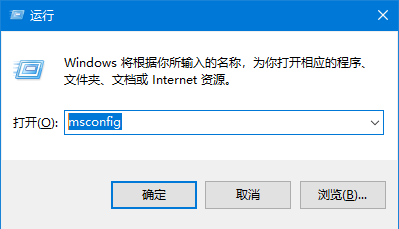
2、在弹出的窗口中,定位到上方的引导,接着勾选安全引导,再点击确定重启即可。
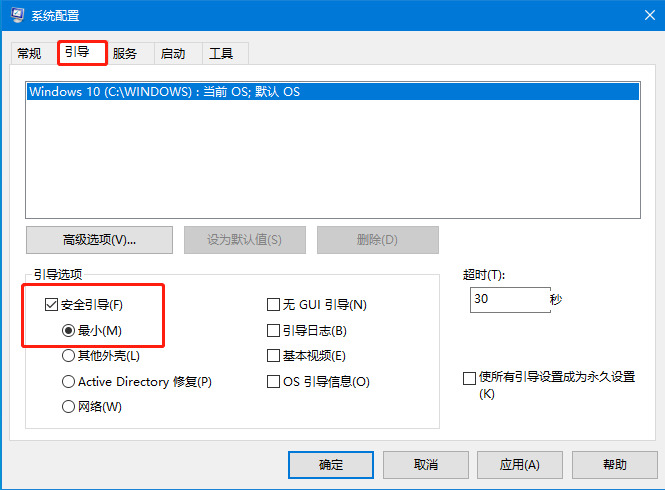
3、或者按shift键的同时点击重启。
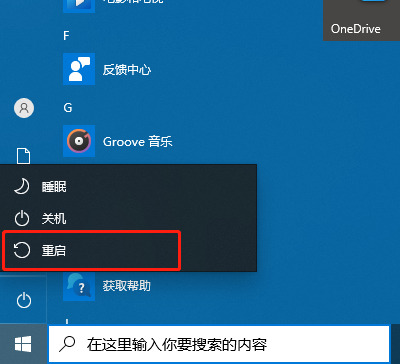
4、接着在界面中,点击疑难解答。
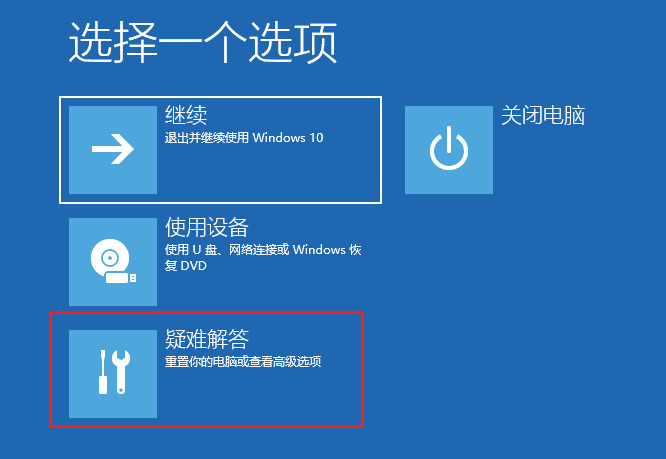
5、接着在疑难解答界面中,选择高级选项。
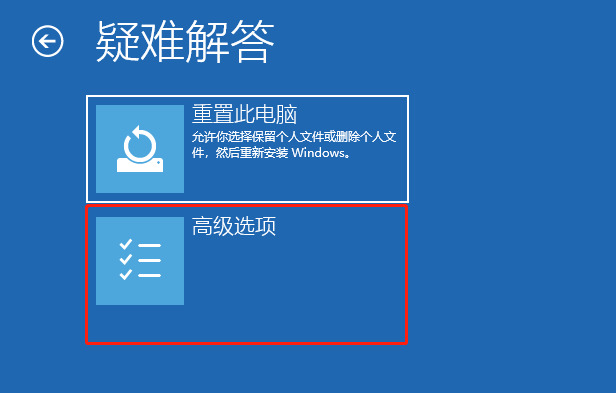
6、之后就进入到高级选项的界面当中了。
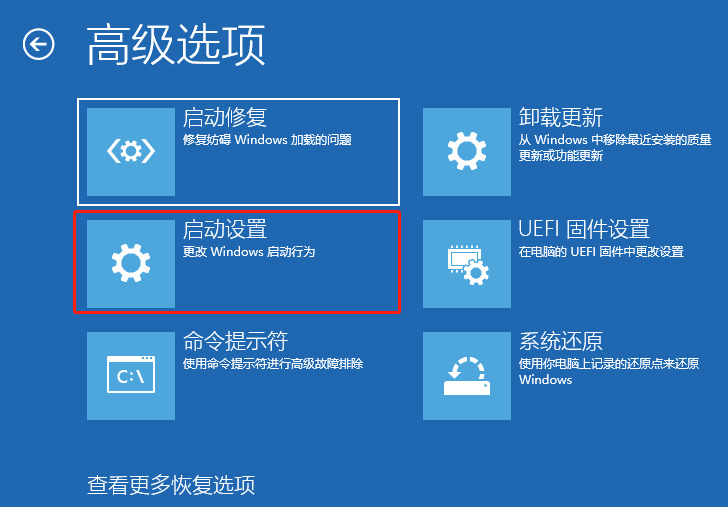
方法二、
1.我们还可以在开机出现电脑LOGO时强制关机三次来触发修复模式,再进入高级选项;
2.重启后进入选单,首先选择“疑难解答”;
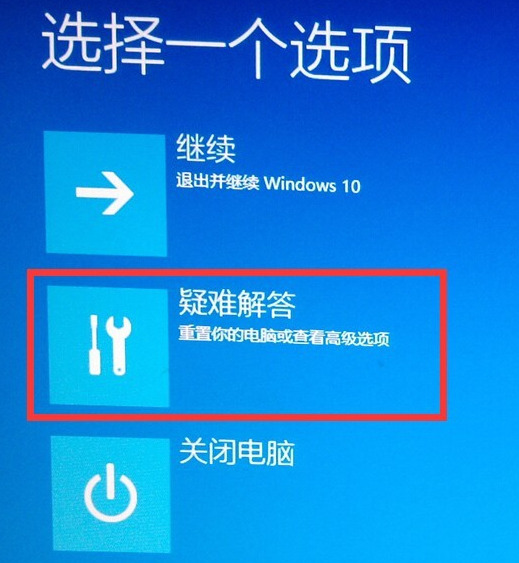
3.再选择“高级选项“;
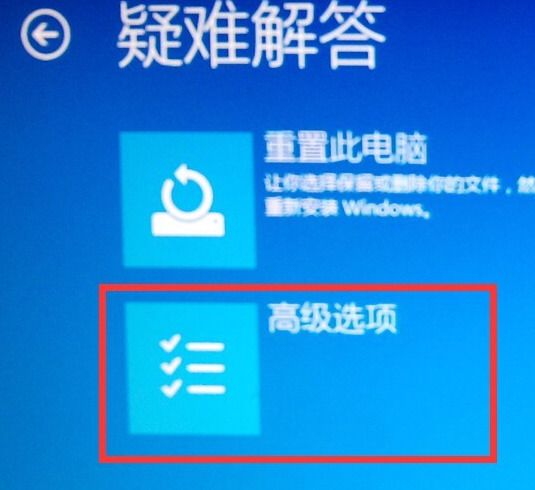
4、进入高级选项之后,我们就可以进行我们需要的操作,如系统还原、启动修复、启动设置等等,如要进安全模式那么选择“启动设置”即可,
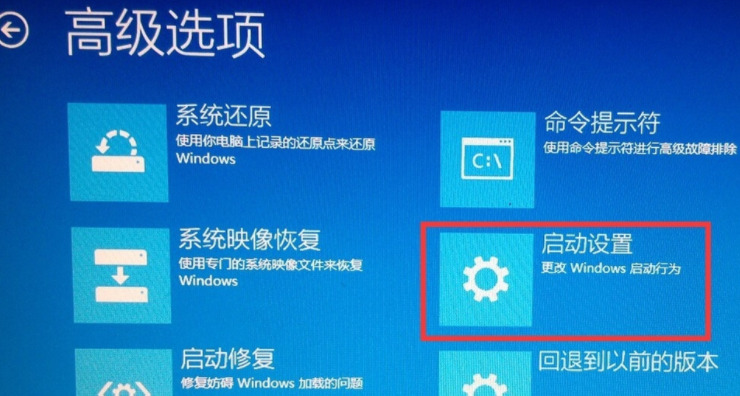
以上就是win10按f8无法进入安全模式的解决方法介绍了,希望对各位用户们有所帮助。
最新推荐
-
win7系统中自带的游戏删除了怎么办 win7自带游戏没了怎么办

win7系统中自带的游戏删除了怎么办?在win7系统中自带很多经典的系统游戏,但是有的用户想要体验的时候发 […]
-
win11文件夹只读模式怎么解除 文件夹只读模式解除步骤

win11文件夹只读模式怎么解除?在最新的win11系统中,系统会默认使用高安全的保护功能,比如很多用户都 […]
-
Win10电脑屏保广告如何取消 关闭win10锁屏界面广告

Win10电脑屏保广告如何取消?很多用户在使用win10系统中,发现只要自己锁屏,电脑界面会显示一个播放广 […]
-
edge开发者选项在哪里打开 edge浏览器打开开发者模式

edge开发者选项在哪里打开?edge浏览器是windows系统自带的浏览器,对于开发工作人员来说,在测试 […]
-
电脑局域网工作机组怎么设置 win7建立局域网工作组的方法

电脑局域网工作机组怎么设置?在使用电脑过程中,通过设置工作机组,可以很好的串联区域电脑,进行数据传输文件互 […]
-
win10如何查看网卡是否千兆 电脑查看网口速率怎么看

win10如何查看网卡是否千兆?电脑的网口速率,影响着电脑上传下载的速度,但是很多用户都不清楚自己的网卡是 […]
热门文章
win7系统中自带的游戏删除了怎么办 win7自带游戏没了怎么办
2win11文件夹只读模式怎么解除 文件夹只读模式解除步骤
3Win10电脑屏保广告如何取消 关闭win10锁屏界面广告
4edge开发者选项在哪里打开 edge浏览器打开开发者模式
5电脑局域网工作机组怎么设置 win7建立局域网工作组的方法
6win10如何查看网卡是否千兆 电脑查看网口速率怎么看
7win11允许安装外部应用的设置在哪里 win11安装被阻止彻底解决方法
8yuzu模拟器安卓添加游戏 yuzu模拟器手机版教程
9win10玩cf不能全屏怎么办 win10玩cf无法全屏的解决办法
10wallpaper engine怎么开机自启动 wallpaper engine自启动设置
随机推荐
专题工具排名 更多+





 闽公网安备 35052402000378号
闽公网安备 35052402000378号